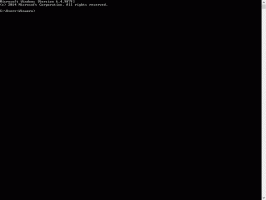Schimbați tema și aspectul în Windows 10 Creators Update
După cum probabil știți, începând cu Windows 10 build 14997, Windows 10 a primit posibilitatea de a schimba o temă din aplicația Setări. Vechiul applet Personalizare din Panoul de control clasic nu mai este singura modalitate de a aplica teme. Să vedem cum funcționează.
Pagina de teme reelaborată din Windows 10 vine cu o serie de opțiuni noi. Vine cu o listă de teme instalate și linkuri rapide pentru a personaliza culorile, sunete, cursoare și fundalul desktopului. Iată cum arată:
Să vedem ce oferă utilizatorului.
Schimbați tema și aspectul în Windows 10 Creators Update
-
Deschide setările.

- Accesați Personalizare - Teme:

- Pagina listează teme instalate. Pentru fiecare temă care are o culoare predefinită a cadrului de fereastră (accent), aceasta arată un cadru colorat în jurul temei.
 Pentru teme cu caracteristica de colorare automată, care schimbă automat culoarea cadrului ferestrei în se potrivesc cu fundalul actual al desktopului, afișează o pictogramă specială în colțul din dreapta jos al temei previzualizare. Faceți clic pe tema din listă pentru a o aplica și ați terminat. Se va aplica instantaneu.
Pentru teme cu caracteristica de colorare automată, care schimbă automat culoarea cadrului ferestrei în se potrivesc cu fundalul actual al desktopului, afișează o pictogramă specială în colțul din dreapta jos al temei previzualizare. Faceți clic pe tema din listă pentru a o aplica și ați terminat. Se va aplica instantaneu.
De asemenea, poți instalați o temă nouă din Windows Store.
Puteți modifica parametrii individuali ai unei teme utilizând linkurile rapide furnizate deasupra listei de teme.
- Fundal - Accesați pagina de selecție a fundalului:


- Culoare - Accesați pagina Culoare:


- Sunete - Acest link deschide aplicația clasică Sunete:


- Cursore mouse - aceasta va deschide proprietățile mouse-ului clasice.


Rețineți că această pagină nu include nicio opțiune care permite modificarea sau personalizarea economizorului de ecran. S-ar putea să fiți interesat să citiți
articolul Toate modalitățile de a accesa opțiunile de economizor de ecran în Windows 10 pentru a ști cum să-l accesezi.